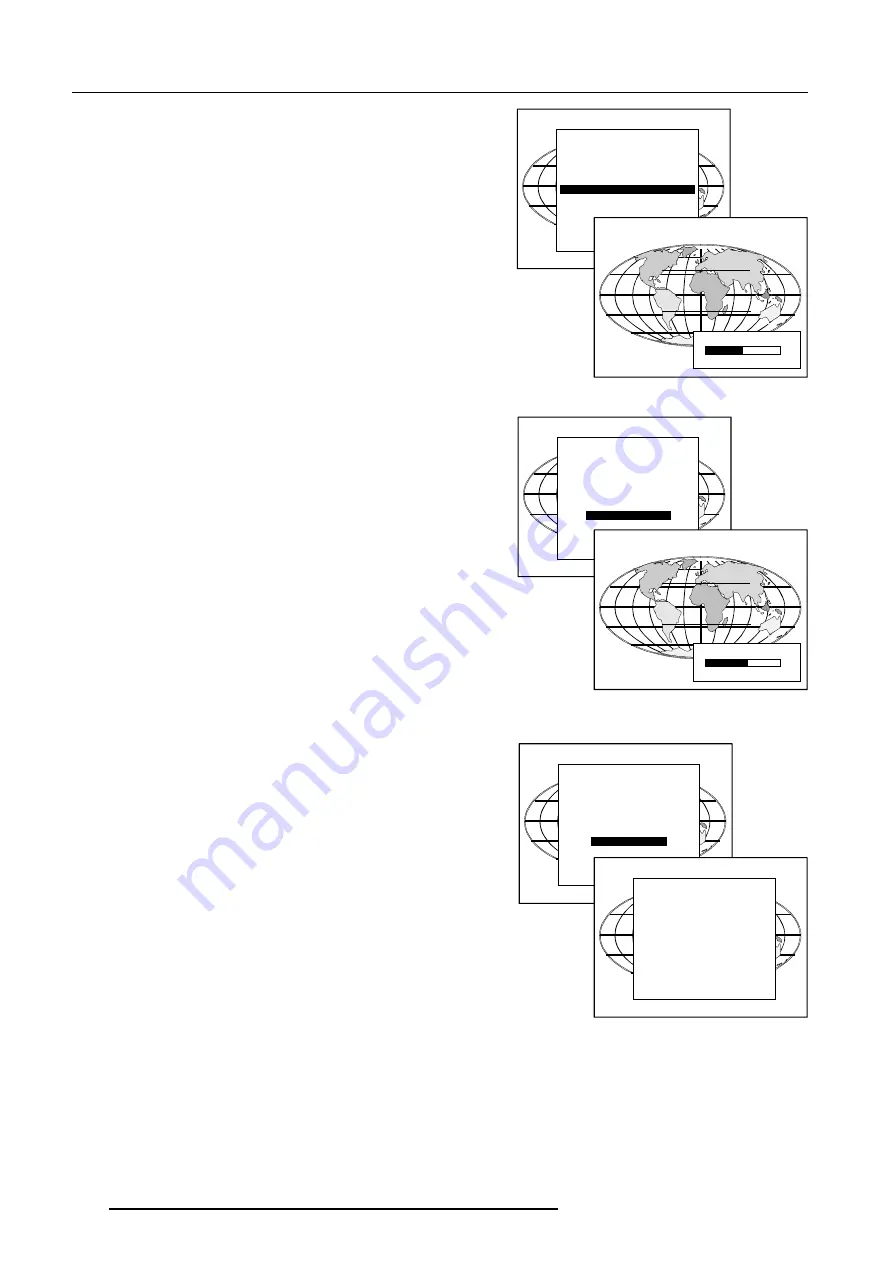
8-8
Accès aléatoire aux réglages
5975879F BARCOGRAPHICS 6300 14072000
L'option
Contraste des nuances de couleur
Cette option permet d'augmenter le contraste des couleurs de toutes
sources vidéo ou de sources informatiques.
Pour ce faire, procéder comme suit.
1
Sélectionner
Contraste des nuances de couleur
à l'aide de
é
ou
ê
.
2
Valider par
ENTER
.
3
Modifier la valeur à l'aide de
ç
ou
è
jusqu'à obtenir le
contrast de couleur souhaité.
Gamme du réglage : 0 ... 8.
Réglage d'usine : 4
4
Appuyer sur
EXIT
pour revenir au menu
Correction Image
.
Select with or
then <ENTER>
<EXIT> to return.
Select with or
then <ENTER>
<EXIT> to return.
L'option
Réduction de bruit
Cette option vous permet de réduire le bruit (c'est-à-dire, d'épurer
l'image de tous points parasites) ainsi que le papillotement présents
dans toute source vidéo et informatique.
Pour modifier la valeur de réduction de bruit, procéder comme suit.
1.
Sélectionner
Réduction de bruit
à l'aide de
é
ou
ê
.
2.
Appuyer sur
ENTER
pour valider.
3.
Modifier la valeur à l'aide de
ç
ou
è
jusqu'à obtenir le niveau
de bruit désiré.
Gamme de réglage: 0 ... 8
4.
Appuyer sur
EXIT
pour revenir au menu
Correction Image
.
CORRECTION IMAGE
CTI [ON]
TEMPÉRATUE DES COULEURS
CORRECTION GAMMA
DÉCODAGE [EBU]
CONTRASTE NUANCES COULEUR
RÉDUCTION DE BRUIT
NIVEAU ENTRÉES
0
CONTRASTE NUANCES
8
RÉDUCTION DE BRUIT
0
8
4
L'option
Niveau des entrées
Attention : Avant d'accéder àl'option, créer un signal où dominent les
zones noires et blanches.
Normalement, les valeurs par défaut sont chargées à la sélection de
la source. Si l'image n'apparaît pas comme souhaitée, procéder
comme suit.
Commencer par le niveau du noir.
1.
Sélectionner
Niveau du Noir
à l'aide de
é
ou
ê
.
2.
Appuyer sur
ENTER
.
4.
Régler la luminosité à une valeur maximum jusqu'à ce qu'il n'y
ait plus de bruit vert visible dans les zones noires.
5.
Ajuster à l'aide de
é
ou
ê
ou
ç
ou
è
jusqu'à ce qu'il n'y ait
plus de bruit rouge ou bleu visible dans les zones noires.
Poursuivre avec le niveau du blanc.
1.
Sélectionner
Niveau du blanc
à l'aide de
é
ou
ê
.
2.
Appuyer sur
ENTER
.
3
Régler le contraste à une valeur maximale jusqu'à ce que les
zones blanches ne soient que blanches (sans bruit
vert) et retourner un pas.
4
Ajuster à l'aide de la touche
é
ou
ê
ou
ç
ou
è
jusqu'à ce
qu'il n'y ait plus de bruit rouge ou bleu visible dans les zones
blanches.
Select with or
then <ENTER>
<EXIT> to return.
CORRECTION IMAGE
CTI [ON]
TEMPÉRATUE DES COULEURS
CORRECTION GAMMA
DÉCODAGE [EBU]
CONTRASTE NUANCES COULEUR
RÉDUCTION DE BRUIT
NIVEAU ENTRÉES
CORRECTION IMAGE
CTI [ON]
TEMPÉRATUE DES COULEURS
CORRECTION GAMMA
DÉCODAGE [EBU]
CONTRASTE NUANCES COULEUR
RÉDUCTION DE BRUIT
NIVEAU ENTRÉES
NIVEAU ENTRÉES
NIVEAU DU BLANC
NIVEAU DU NOIR
DÉFAUT
Choisir par
é
ou
ê
puis <ENTER>
<EXIT> pour revenir.
















































